
问题现象
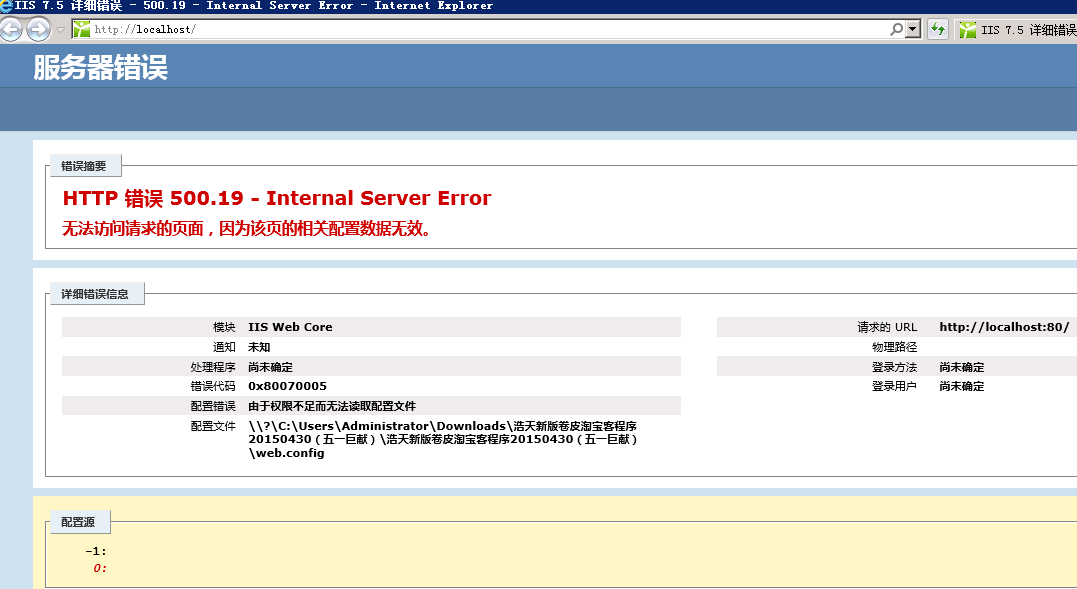
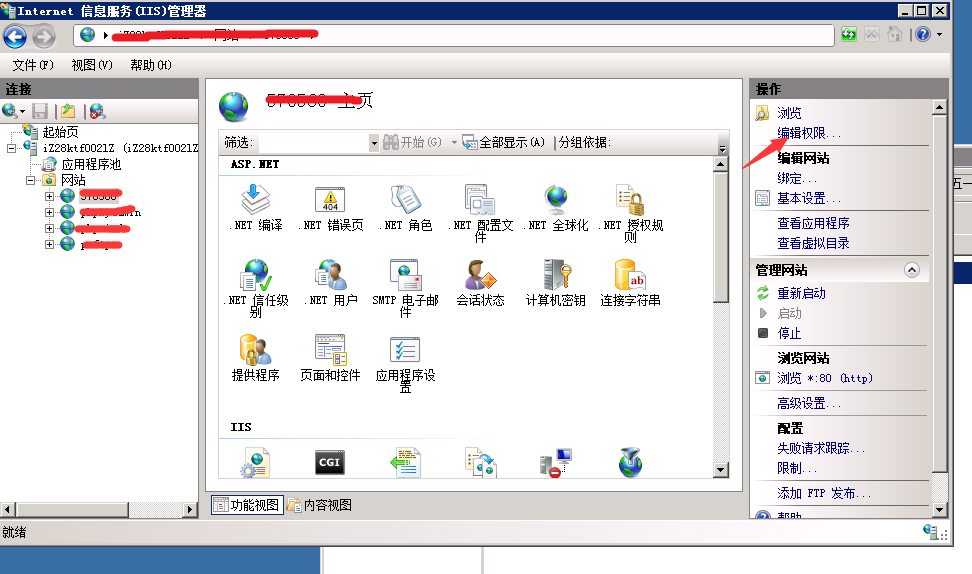
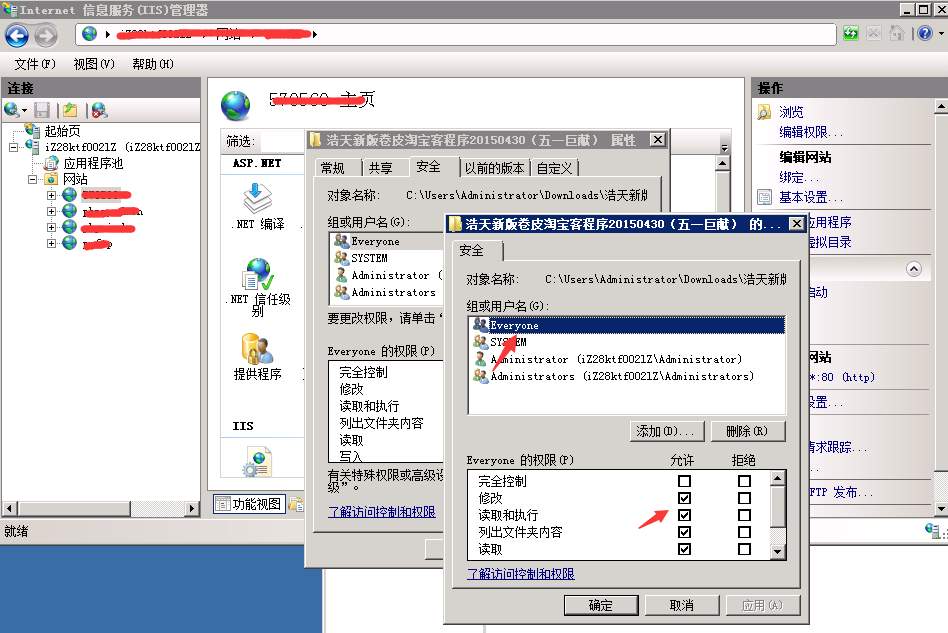
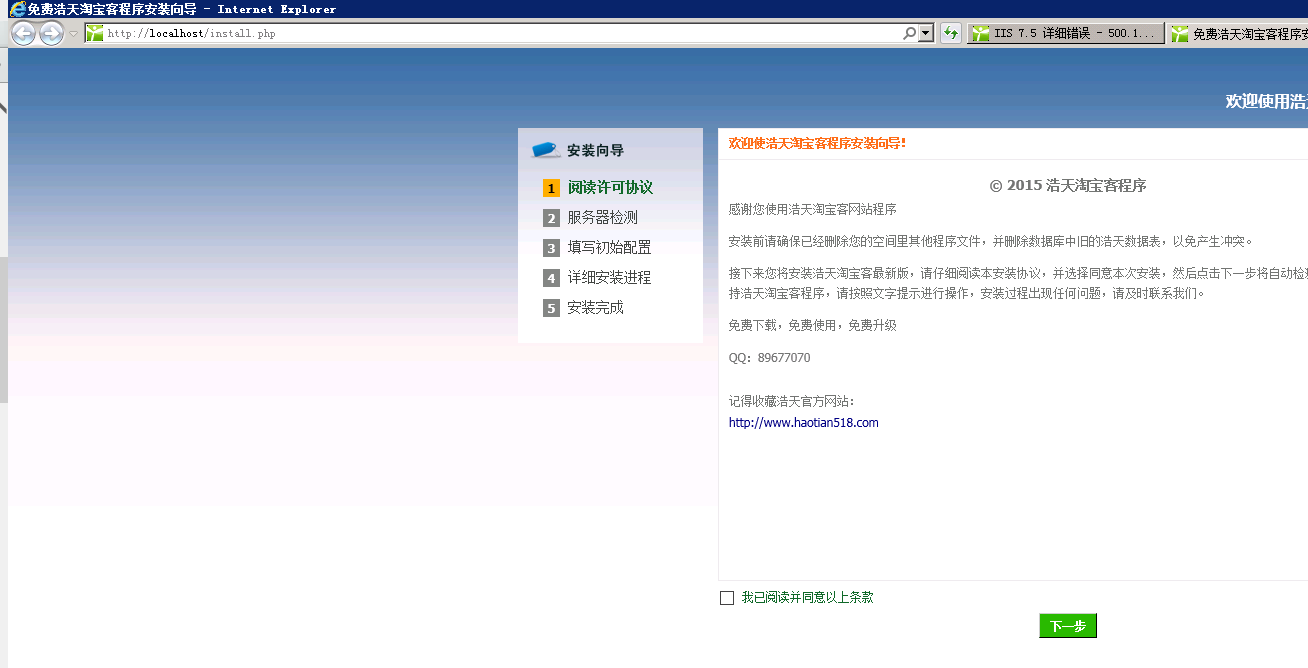
版权声明:本文内容由阿里云实名注册用户自发贡献,版权归原作者所有,阿里云开发者社区不拥有其著作权,亦不承担相应法律责任。具体规则请查看《阿里云开发者社区用户服务协议》和《阿里云开发者社区知识产权保护指引》。如果您发现本社区中有涉嫌抄袭的内容,填写侵权投诉表单进行举报,一经查实,本社区将立刻删除涉嫌侵权内容。
面对您遇到的HTTP错误500.19问题,您的初步分析和提供的解决方案是正确的。在Windows服务器上使用IIS部署网站时,权限设置不当确实是一个常见的问题。按照您给出的步骤操作,通常可以解决因权限不足导致的访问错误。这里我再详细补充一下操作步骤,确保每一步都清晰明了:
打开IIS管理器:
定位到问题站点:
编辑站点权限:
添加Everyone权限:
应用并确认更改:
重启站点服务:
如果以上步骤仍无法解决问题,建议查看IIS的日志文件,它们通常位于C:\inetpub\logs\LogFiles目录下,日志中的详细错误信息能帮助进一步定位问题所在。同时,也可以考虑利用阿里云的官方文档资源或社区支持获取更专业的帮助。您也可以通过ECS一键诊断全面排查并修复ECS问题。